vue-cli
vue-cli是和vue进行深度组合的工具,可以快速帮我们创建vue项目,并且把一些脚手架相关的代码给我们创建好。真正使用vue开发项目,都是用vue-cli来创建项目的。
安装
Vue CLI需要Node.js 8.9或更高版本 (推荐8.11.0+)。node环境安装后,直接通过npm install -g @vue/cli即可安装。安装完成后,输入vue --version,如果出现了版本号,说明已经下载完成。
用命令行创建项目
-
在指定路径下使用vue create [项目名称]创建项目。
-
会让你选择要安装哪些包(默认是Babel和ESLint),也可以手动选择。
-
如果在安装的时候比较慢,可以在安装的时候使用淘宝的链接:vue create -r https://registry.npm.taobao.org [项目名称]。
-
如果实在不想在创建项目的时候都指定淘宝链接,可以在当前用户目录下,找到.npmrc,然后设置registry=https://registry.npm.taobao.org。
用界面创建项目
- 打开cmd,进入到你项目存储的路径下。然后执行vue ui,就会自动打开一个浏览器界面。
- 按照指引进行选择,然后一顿下一步即可创建。
项目结构介绍
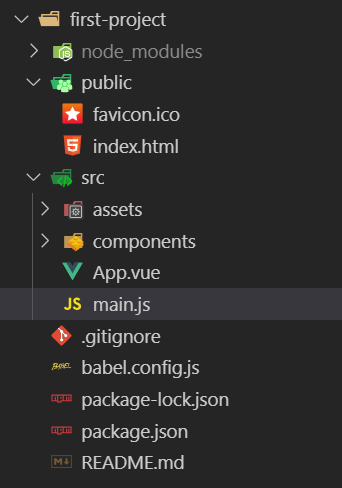
-
node_modules:本地安装的包的文件夹。
-
public:项目出口文件。
-
src:项目源文件:
-
- assets:资源文件,包括字体,图片等。
- components:组件文件。
-
- App.vue:入口组件。
- main.js:webpack在打包的时候的入口文件。
- babel.config.js:es*转低级js语言的配置文件。
- package.json:项目包管理文件。
组件定义和导入
- 定义:组件定义跟之前的方式是一模一样的。只不过现在模板代码专门放到.vue的template标签中,所以不再需要在定义组件的时候传入template参数。另外,因为需要让别的组件使用本组件,因此需要用export default将组件对象进行导出。
- 导入:因为现在组件是在不同的文件中。所以如果需要引用,那么必须进行导入。用ES6语法的import XXX from XXX。
局部样式
默认情况下在.vue文件中的样式一旦写了,那么会变成全局的。如果只是想要在当前的组件中起作用,那么可以在style中加上一个scoped属性即可。示例代码如下:
<style scoped>
.info{
background-color: red;
}
</style>
使用sass语法
很多小伙伴在写样式代码的时候,不喜欢用原生css,比较喜欢用比如sass或者less,这里我们以sass为例,我们可以通过以下两个步骤来实现:
- 安装loader:webpack在解析scss文件的时候,会去加载sass-loader以及node-loader,因此我们首先需要通过npm来安装一下:
npm install node-sass@4.12.0 --save-dev
npm install sass-loader@7.0.3 --save-dev
- 指定sass语言:在指定style的时候,添加lang="scss"属性,这样就会将style中的代码识别为scss语法。
node环境配置:
nvm安装:
nvm(Node Version Manager)是一个用来管理node版本的工具。我们之所以需要使用node,是因为我们需要使用node中的npm(Node Package Manager),使用npm的目的是为了能够方便的管理一些前端开发的包!nvm的安装非常简单,步骤如下:
-
到这个链接下载
nvm的安装包:https://github.com/coreybutler/nvm-windows/releases。 -
然后点击一顿下一步,安装即可!
-
安装完成后,还需要配置环境变量。在
我的电脑->属性->高级系统设置->环境变量->系统环境变量->Path下新建一个,把nvm所处的路径填入进去即可! -
打开
cmd,然后输入nvm,如果没有提示没有找不到这个命令。说明已经安装成功! -
Mac或者Linux安装nvm请看这里:https://github.com/creationix/nvm。也要记得配置环境变量。
nvm常用命令:
-
nvm install [version]:安装指定版本的node.js。 -
nvm use [version]:使用某个版本的node。 -
nvm list:列出当前安装了哪些版本的node。 -
nvm uninstall [version]:卸载指定版本的node。 -
nvm node_mirror [url]:设置nvm的镜像。 -
nvm npm_mirror [url]:设置npm的镜像。
node安装:
安装完nvm后,我们就可以通过nvm来安装node了。这里我们安装10.16.0版本的的`node.js。
nvm install 10.16.0
如果你的网络够快,那以上命令在稍等片刻之后会安装成功。如果你的网速很慢,那以上命令可能会发生超时。因为node的服务器地址是https://nodejs.org/dist/,这个域名的服务器是在国外。因此会比较慢。因此我们可以设置一下nvm的源。
nvm node_mirror https://npm.taobao.org/mirrors/node/
nvm npm_mirror https://npm.taobao.org/mirrors/npm/
npm:
npm(Node Package Manager)在安装node的时候就会自动的安装了。当时前提条件是你需要设置当前的node的版本:nvm use 10.16.0。然后就可以使用npm了.
初始化:
在新的项目中,需要先执行npm init初始化,创建一个package.json文件用来保存本项目中用到的包。
安装包:
安装包分为全局安装和本地安装。全局安装是安装在当前node环境中,在可以在cmd中当作命令使用。而本地安装是安装在当前项目中,只有当前这个项目能使用,并且可以通过require引用。安装的方式只有-g参数的区别:
npm install vue # 本地安装
npm install vue --save # 本地安装,并且保存到package.json的dependice中
npm install vue --save-dev # 本地安装,并且保存到package.json的dependice-dev中
npm install vue -g #全局安装
npm install -g @vue/cli #全局安装vue-cli
本地安装
- 将安装包放在
./node_modules下(运行 npm 命令时所在的目录),如果没有node_modules目录,会在当前执行npm命令的目录下生成node_modules目录。 - 可以通过
require()来引入本地安装的包。
全局安装
- 将安装包放在
/usr/local下或者你node的安装目录。 - 可以直接在命令行里使用。
卸载包:
npm uninstall [package]
更新包:
npm update [package]
搜索包:
npm search [package]
使用淘宝镜像:
npm的服务器在国外。那么可以安装一下cnpm,并且指定镜像为淘宝的镜像:
npm install -g cnpm --registry=https://registry.npm.taobao.org
那么以后就可以使用cnpm来安装包了!
手动安装npm:
有时候使用nvm安装完node后,npm没有跟着安装,这时候可以到https://github.com/npm/cli/releases下载6.10.1的版本。然后下载完成后,解压开来,放到v10.16.0/node_modules下,然后修改名字为npm,并且把npm/bin中的npm和npm.cmd两个文件放到v10.16.0根目录下。








 本文详细介绍了vue-cli的使用,从安装到创建项目,包括命令行和界面方式。还探讨了项目结构,组件定义与导入,局部样式的使用,以及如何在Vue组件中应用Sass语法。此外,文章还深入讲解了Node.js环境的配置,如nvm的安装,node与npm的管理,以及如何设置淘宝镜像加速包的安装。
本文详细介绍了vue-cli的使用,从安装到创建项目,包括命令行和界面方式。还探讨了项目结构,组件定义与导入,局部样式的使用,以及如何在Vue组件中应用Sass语法。此外,文章还深入讲解了Node.js环境的配置,如nvm的安装,node与npm的管理,以及如何设置淘宝镜像加速包的安装。

















 292
292

 被折叠的 条评论
为什么被折叠?
被折叠的 条评论
为什么被折叠?








